Роль - это набор разрешений и правил, которые определяют права доступа к различным объектам TRASSIR Cloud.
Для использования ролей перейдите в раздел Пользователи и нажмите на ссылку Активировать систему ролей.
Откроется диалог Активация системы ролей. Поставьте флаг Активировать систему ролей и нажмите кнопку Активировать.
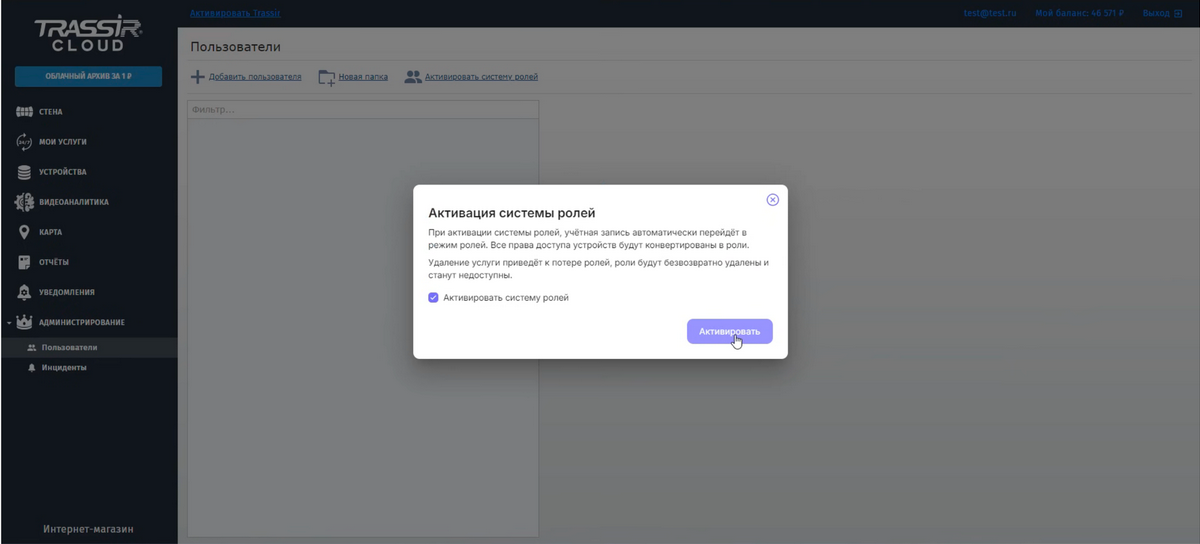
После этого все права доступа устройств будут конвертированы в роли и станет доступен раздел Роли.
Важно
Удаление услуги Расширенный мониторинг Server Pro приведет к безвозратной потере всех ролей.
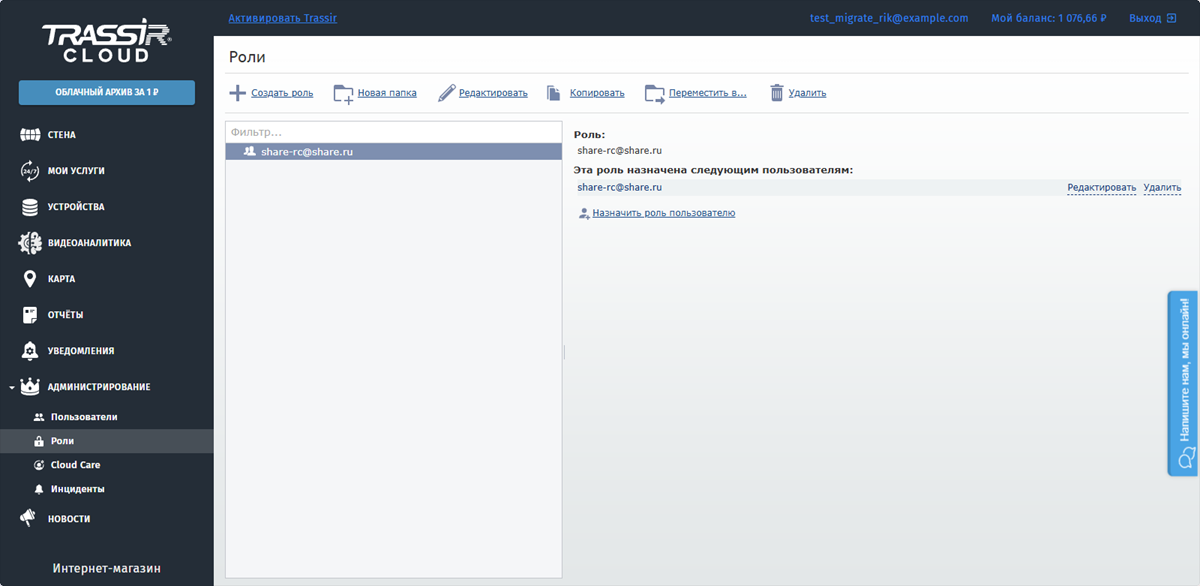
Используя ссылки верхнего меню можно:
- Создать роль.
- Новая папка - создать папку и добавить в нее роли.
- Редактировать - изменить все параметры роли.
- Копировать - создать копию выбранной роли.
- Переместить в... - переместить папку или роль в другую папку.
- Удалить - удалить роль или папку с ролями. При удалении папки все роли, находящиеся в ней, перемещаются в Корневую папку.
Если у вас созданы пользователи, можно назначить им роли. Для этого, выберите роль в списке и нажмите на ссылку Назначить роль пользователю. В открывшемся окне выберите одного или нескольких пользователей и сохраните настройки, нажав кнопку ОК.
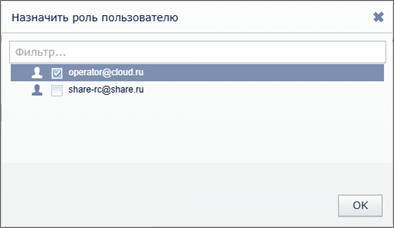
Важно
Будьте внимательны при назначении нескольких ролей одному пользователю. Подробнее смотрите в разделе Особенности назначения пользователю нескольких ролей.
Параметры, описывающие роль
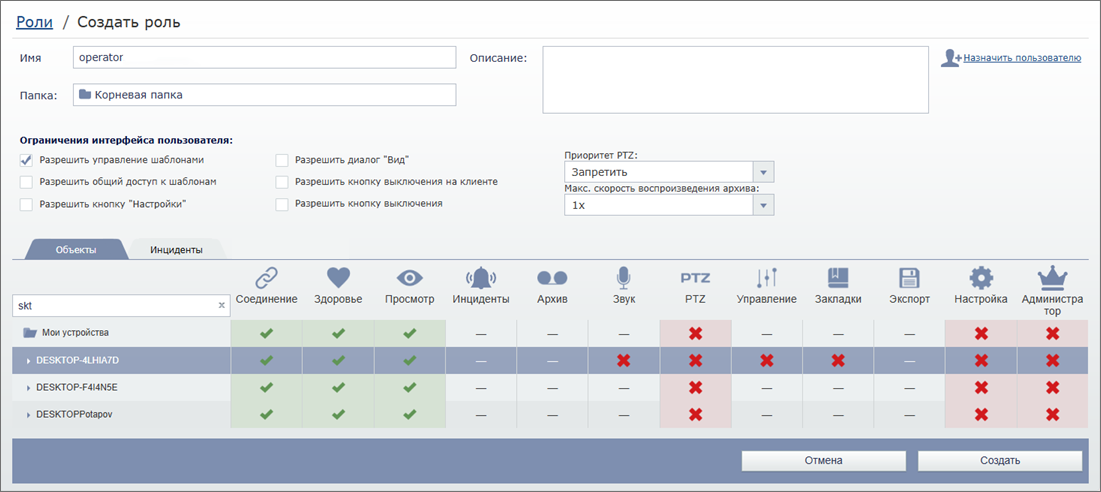
Разрешения и значения параметров в группе настроек Ограничения интерфейса пользователя определяют права пользователя в интерфейсе оператора.

На вкладке Объекты указываются права доступа пользователей к объектам, подключенным к CMS. Настраивая, вы определяете какая функция будет разрешена или запрещена пользователю, которому будет назначена эта роль.
Система прав доступа к объектам имеет собственную иерархию, в которой есть базовые(глобальные) объекты, группы объектов(несколько уровней) и отдельные объекты. При изменении права доступа к вышестоящим объектам такое же право доступа автоматически применяется ко всем нижестоящим объектам.
Для изменения права доступа нажмите на ячейку и выберите один из следующих вариантов:
Таблица 137.
 |
Разрешить пользователю использовать данную функцию при работе с выбранным объектом. |
 |
Запретить пользователю использовать данную функцию при работе с выбранным объектом. |
 |
Право доступа к данной функции не определено. |
Подсказка
Чтобы, одновременно, задать право доступа для нескольких объектов, нажмите на клавишу SHIFT или CTRL и отметьте курсором нужные строки. Теперь при изменении права доступа, такое же будет автоматически применяется ко всем выделенным строкам.
Подсказка
Нажимая на заголовки таблицы вы можете отфильтровать список объектов так, чтобы видеть только те объекты, на которых включена или выключена определенная функция.

На вкладке Инциденты настраиваются права доступа данной роли к инцидентам, при помощи которых пользователи получают уведомления о работе устройств.


